Hur man fixar iPhone-uppdateringsservern för iPhone kan inte kontaktas
När vissa iPhone-användare uppdaterar sin enhet tillsenaste iOS-versionen med iTunes, kan de få ett felmeddelande som säger "iTunes-uppdateringsservern kunde inte kontaktas". Om du är en av de användare som går igenom samma fel så har du kommit till rätt sida. I det här inlägget kommer vi att berätta vad det är, varför du står inför detta fel och hur du kan fixa iPhone-programvaruuppdateringsservern kunde inte kontaktas fel.
- Del 1: Vad är en iPhone-uppdateringsserver som inte kunde kontaktas fel?
- Del 2: Varför kunde inte iPhone-programvaruuppdateringsservern kontaktas?
- Del 3: Hur fixar jag programvaruuppdateringsservern kunde inte kontaktas fel?
Del 1: Vad är en iPhone-uppdateringsserver som inte kunde kontaktas fel?
Apple har lanserat den senaste iOS 12-versionen föriDevices. I allmänhet föredrar användare iTunes att uppdatera sin iPhone till den senaste programvaran. Men många gånger stöter de på ett frustrerande fel med att säga "iPhone eller iPad-uppdateringsservern kunde inte kontaktas, se till att dina nätverksinställningar är korrekta och att din nätverksanslutning är aktiv eller försök igen senare". Dessutom ger detta popup-felmeddelande bara "Ok" alternativet eller inget annat och du navigeras sedan till iTunes: s sammanfattningssida. Du fastnade mitt i uppdateringsprocessen och vet inte hur du går framåt.

Del 2: Varför kunde inte iPhone-programvaruuppdateringsservern kontaktas?
Nu vet du vad felet är. Det huvudsakliga skälet till att du står inför det här felet bestäms av felmeddelandet som säger nätverksanslutningsproblem. Således kan instabil och dålig nätverksanslutning få dig att gå igenom det här felet. Du måste ha en stabil och pålitlig anslutning för att uppdatera iPhone via iTunes. Det kan dock också finnas många andra skäl. Till exempel kanske Apple-servern är mycket upptagen när du försöker uppdatera din iPhone. Samtidigt genererades massor av förfrågningar som gör servern svår att behandla din begäran. I det här fallet kan du bara vänta ett tag och försök igen efter några timmar.
Del 3: Hur fixar jag programvaruuppdateringsservern kunde inte kontaktas fel?
Nu känner du till några av orsakerna till detta fel och låt oss lära oss några tips för att fixa detta fel. Nedan har vi samlat in effektiva tips som hjälper dig att lösa problemet med lätthet.
Tips 1: Kontrollera nätverksanslutningen
Som vi berättade tidigare, den främsta orsaken till felmeddelandet "iPhone-uppdateringsservern kunde inte kontaktas" kan vara ett nätverksproblem. Så se till att du har en stabil och bra Wi-Fi-anslutning. Du kan också stänga av eller på din Wi-Fi-router flera gånger. Du kan kontrollera att din internetanslutning fungerar eller inte genom att surfa på någon webbplats i webbläsaren. Eller så kan du också försöka byta nätverksanslutning. Om det fungerar med en annan anslutning, betyder det att det finns ett problem i din första nätverksanslutning som gör att du möter det irriterande problemet.
Tips 2: Uppdatera iPhone via Over the Air
Kontrollerad nätverksanslutning och den fungerarordentligt, men ändå, är felet där? Sedan kan du uppdatera din iPhone till den senaste versionen av iOS via OTA eller även kallad Over the Air. Det är också ett bra alternativ jämfört med iTunes för att uppdatera din iDevice-programvara. Det kommer helt enkelt att ladda ner den senaste programvaran direkt till din iPhone och detta hjälper dig att undvika iPhone-programvaruuppdateringsfel.
Här är de enkla stegen för hur du uppdaterar iPhone via OTA:
Steg 1: Gå till appen för din iPhone-inställning och gå sedan till avsnittet "Allmänt".
Steg 2: Klicka sedan på "Programuppdatering". Om nästa uppdatering är tillgänglig klickar du på alternativet "Ladda ner och installera" för att uppdatera din enhetsprogramvara.

Tips 3: Fixa programvaruuppdateringsservern med systemåterställningsverktyget
Om inget av ovanstående tips kan lösa "iTunes-uppdateringsservern kunde inte kontaktas "problemet, det finns en mer effektiv metod genom att använda Tenorshare ReiBoot för att hjälpa dig. Den här programvaran har en kraftfull reparationsoperativsystemfunktion som kan reparera ditt iPhone-system för att fixa iPhone-programvaruuppdateringsserverfel utan dataförlust. Dessutom är den utformad för att fixa alla mindre iOS-problem, till exempel frysning av iPhone, iPhone fastnat på apple-logotyp, iPhone svart skärm och mer.
Här är steg-för-steg-guide för hur du använder ReiBoot:
Steg 1: Installera och kör ReiBoot-programvaran från dess officiella webbplats på ditt system och anslut sedan din iPhone till datorn med en digital kabel. Klicka sedan på funktionen "Reparera operativsystem" från dess huvudgränssnitt.
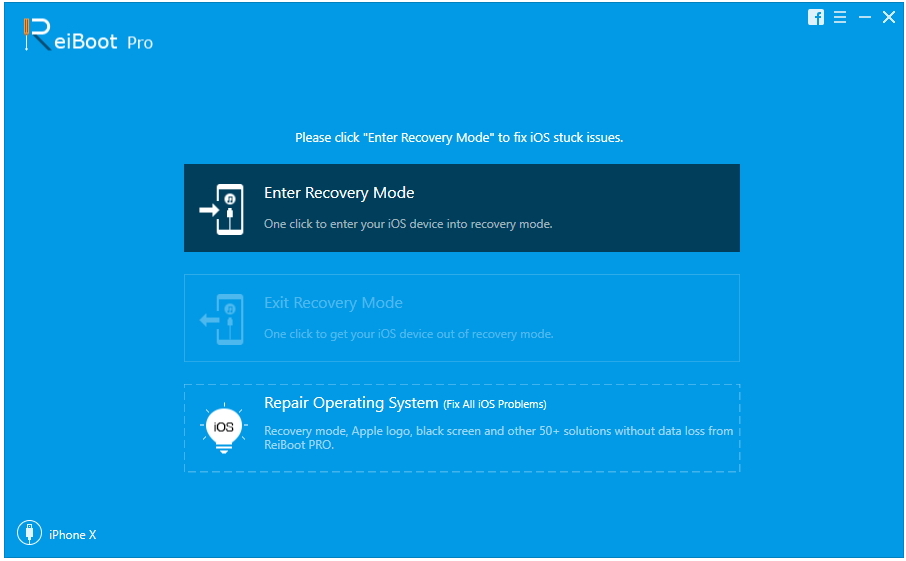
Steg 2: Tryck sedan på knappen "Start reparation" för att starta processen. Nu kommer programvaran att rekommendera dig att ladda ner firmwarepaketet och därmed ladda ner och spara det i ditt system.

Steg 3: När firmwarepaketet har laddats ner, klicka på knappen "Reparera nu" för att starta din iPhone-systemreparationsprocess. Vänta några minuter tills processen inte är klar. När den är klar kommer din iPhone att starta om och problemet åtgärdas.
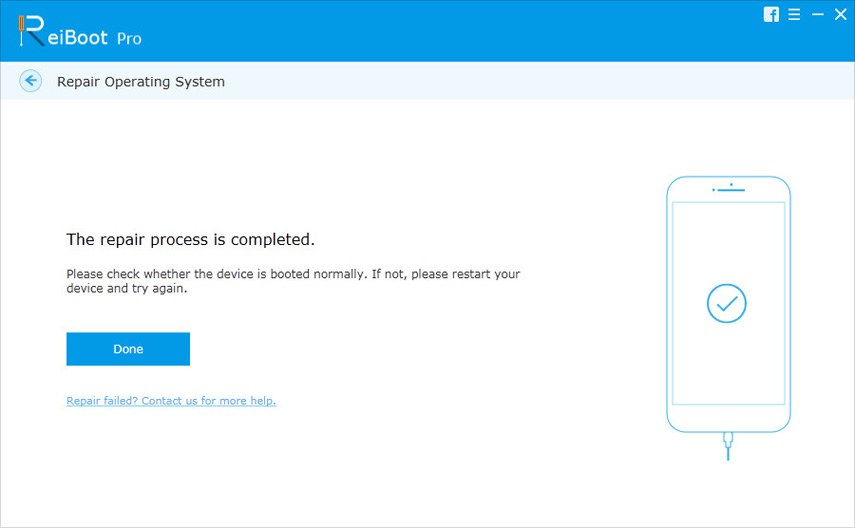
Slutsats
Därför vet du nu alla möjliga sätt att fixaDet gick inte att kontakta iPhone-uppdateringsservern. Utan tvekan är iTunes ett utmärkt alternativ för att uppdatera iPhone-programvaran, men om du stöter på problem när du uppdaterar din enhet via iTunes kan du gå efter tips som vi har behandlat i den här guiden. Tenorshare ReiBoot är en one-stop-lösning för att lösa problemet så enkelt och det kommer att bygga om ditt iPhone-system.


![[Löst] Hur man fixar iTunes Can](/images/itunes-tips/solved-how-to-fix-itunes-cant-verify-the-identity-of-the-server-error-2019.jpg)
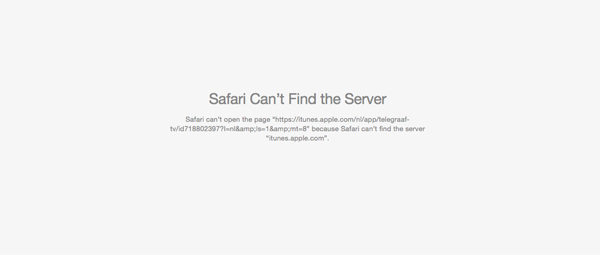
![[Löst] iPhone-programuppdateringsserverfel](/images/iphone-fix/solvediphone-software-update-server-error.jpg)




